Denne artikel indeholder
Opgaver
Følgende regler hjælper dine mails med at se professionelle ud og få din besked igennem.
-
Læs meddelelsen, før du sender den.
-
Gør dit emne beskrivende og handlingsorienteret. For eksempel: "Ledere: Send datoerne for bestyrelsesflugt" indeholder både navnet på gruppen og en handling, så modtagerne hurtigt kan se, hvad de skal gøre. Andre nyttige præfikser omfatter "Til orientering:" og "Handling påkrævet".
-
Hvis handling er påkrævet, skal du angive, hvad du ønsker, på linjen Emne.
-
Skift meddelelsens emne, hvis samtalens emne ændres.
-
Hold alle meddelelser korte og relevante.
-
Organiser indholdet af din meddelelse fra vigtigste til mindst.
-
Overvej at skrive vigtige oplysninger med fed skrift .
-
Sæt handlingspunkter eller spørgsmål på separate linjer , så de skiller sig ud og bliver bemærket.
-
Skriv personernes navne med fed, når du stiller spørgsmål. For eksempel: "Ryan: Hvad er status for projektet?" Hvis du bruger Outlook 2016 med Microsoft 365, kan du overveje at bruge @Mentions.
-
Begræns antallet af personer , som du sender en meddelelse til, til dem, der skal læse den.
-
Anbring personer, der skal informeres, på linjen Cc .
-
Anbring personer, der har brug for at svare eller reagere på linjen Til .
-
-
Brug en signatur, når det er relevant, men hold din signatur enkel, kort, professionel og om muligt fri for grafik.
-
Hvis du vil have et øjeblikkeligt svar, skal du ikke sende mails. Ring, eller send en chatbesked.
-
Hvis du er i en mailsamtale, der har mere end 10 meddelelser uden en beslutning, kan du overveje at ringe til eller konfigurere et møde for at diskutere problemet. Mail er ikke altid et effektivt medie til at løse komplekse problemer.
-
Kvittér for modtagelsen af meddelelser, der kræver et mere omfattende svar. Hvis du har for travlt til at svare med et klart svar med det samme, skal du fortælle afsenderen, at du undersøger problemet og vil svare inden for et bestemt tidsrum eller en dato. Markér meddelelsen med flagfor at minde dig selv om at svare senere.
-
Brug Høj prioritet (

Bemærk!: Selvom du har konfigureret en regel for forsinket afsendelse, vil markering af en meddelelse med høj prioritet medføre, at den sendes med det samme.
-
Hvis du stiller et spørgsmål, og der er flere personer, der kan svare, skal du vælge kun én person i stedet for at sende dit spørgsmål til en gruppe.
Nøglen til at skrive gode mails er at være empati med dine modtagere.
Opfølgning: Markering med flag ved afsendelse
Når du sender en meddelelse til en person , som du skal bruge et svar fra, skal du gøre følgende:
-
Rediger navnet på den mailopgave, der er markeret med flag, på To-Do linjen for at starte med Opfølgning.
-
Markér det med kategorien @Venter.
Når du udfører disse tre trin, ved du, at din næste handling er at sende en anden meddelelse eller søge efter et svar.
Tip! Det er ofte mere effektivt at minde dig selv om at sende endnu en meddelelse end at markere meddelelsen med flag for modtageren. På samme måde skal du, når du lover at gøre noget i en meddelelse, markere det med flag til dig selv, så du har en opgave i opgavepanelet til at minde dig om det.
De don'ts
-
Brug ikke brevpapir.
-
Medtag ikke din chef i alle meddelelser, du sender.
-
Send ikke en meddelelse, når du er vred. Det er bedre at skrive den, gemme den i mappen kladder og vende tilbage til den senere.
-
Forvent ikke et hurtigt svar, når du sender lange meddelelser (mere end to afsnit).
-
Send ikke en opfølgende meddelelse mindre end en dag efter den første meddelelse. Hvis du ikke hører tilbage rettidigt, kan du prøve at bruge telefonen eller chatten.
-
Brug ikke kvitteringer for læsning eller modtagelse på alle meddelelser, du sender. Brug dem kun, hvis du er i tvivl, om dine modtagere modtager meddelelsen.
-
Vedhæft ikke flag eller høj prioritet

-
Brug ikke STORE BOGSTAVER.
-
Send ikke vedhæftede filer – send links i stedet.
-
Udvid ikke distributionslister eller kontaktgrupper. Hvis du udvider distributionslister, bliver meddelelserne sværere at læse og får dem til at gå til de forkerte mailmapper.
-
Brug ikke sarkasme. Din humor kan blive misforstået.
-
Skriv ikke noget, du ikke ønsker, at alle i virksomheden skal læse. Du ved aldrig, hvor din mail kan ende.
-
Brug ikke kursive eller meget kunstneriske skrifttyper, der er svære at læse.
-
Brug ikke røde skrifttyper, da de er svære at læse og kan fortolkes som værende kritiske.
-
Send ikke et Svar til alle til en distributionsliste eller kontaktgruppe, der beder om at blive fjernet. Aldrig.
Regler for kontaktgrupper og distributionslister
-
Hvis du svarer på en stor kontaktgruppe, skal du følge alle opgaver og ikke-opgaver i mailen.
-
Hvis du har brug for flere oplysninger fra en enkeltperson, eller hvis du undersøger problemet separat, skal du svare på hele distributionslisten for at fortælle alle, at du svarer, og derefter svare den enkelte separat. Sørg for at svare på distributionslisten, når problemet er løst med løsningen. Hvis du gør det, kan andre personer på distributionslisten referere til løsningen.
Sådan omdirigeres personer
Hvis nogen sender en meddelelse til en distributionsliste, som du er medlem af, og meddelelsen bedre kan besvares af en anden eller en anden distributionsliste, skal du gøre følgende:
-
Svar med den korrekte distributionsliste eller person på linjen Til .
-
Få svar sendt til den korrekte distributionsliste eller person.
-
Placer ikke den oprindelige distributionsliste på linjen Bcc , da meddelelsen ikke filtreres efter andre brugeres regler. I stedet skal du lade distributionslisten stå på linjen Til eller Cc .
Sådan fjernes du fra en distributionsliste
Hvis du modtager mails fra en distributionsliste, som du ikke vil være på, kan du sende en meddelelse til netværksadministratoren eller til ejeren af distributionslisten og bede om at blive fjernet. Svar ikke på hele distributionslisten. Dobbeltklik på distributionslistens navn for at finde ejeren af distributionslisten.
Sådan bruger du indbyggede kommentarer
At føje indbyggede kommentarer til mails, du modtager, er en nem måde at besvare spørgsmål og reagere direkte på problemer på. Det anses for at være den bedste fremgangsmåde at gøre følgende:
-
I meddelelsen skal du omtale, at du kommenterer indskudt i teksten. Du kan f.eks. skrive "Se yderligere kommentarer nedenfor".
-
Få din tekst til at skille sig ud fra den oprindelige meddelelse. Her er nogle forslag:
-
Ændre skriftfarven
-
Afventer dit navn eller dine initialer i parenteser, f.eks. [Melissa], [MM]
-
Ændre skrifttypen til kursiv eller fed eller begge dele
-
-
Slet ikke noget, du ikke har skrevet.
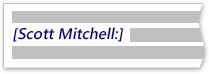
Hvornår skal jeg bruge Bcc?
Brug Bcc-funktionen til at fjerne personer fra en mailsamtale, når du mener, at de ikke længere har brug for den ekstra mail, eller hvis samtaleemnet er ændret.
Hvis du f.eks. er en ud af fem personer, der modtager et spørgsmål, og du vil besvare det, skal du flytte de fire andre personer til linjen Bcc og angive noget i stil med "Bcc'ing Joe, Jeff, James og Jennifer. Her er svaret..." Fremtidige meddelelser vil derefter kun være mellem dig og den oprindelige afsender.
Brug ikke Bcc til at give en tredjepart (f.eks. din chef) besked om en følsom meddelelse. Bcc-modtageren er muligvis ikke klar over, at han eller hun har modtaget en Bcc og kan svare til alle, hvilket viser, at han eller hun har modtaget en Bcc. Dette kan komme på tværs som snigende adfærd fra din side.
I stedet for at bruge Bcc til at informere en tredjepart om et problem skal du videresende meddelelsen, når du har sendt den.
Forberedelse til ferie
Hvis du bruger Outlook med Microsoft 365, en Outlook.com, Hotmail.com eller Live.com-konto eller en Microsoft Exchange-konto, kan du konfigurere en fraværsmeddelelse, så andre i organisationen ved, at du er væk.
Som en bedste fremgangsmåde skal du følge rådene i Føj tid væk fra kontoret til kollegaers Outlook-kalendere.
Hvis du eller din administrator har oprettet en delt feriekalender, skal du sørge for at slå din ferie op der. Hvis alle bruger den delte kalender, behøver du ikke at sende en separat mødeindkaldelse for at lade alle vide, at du er væk, som artiklen, der refereres til tidligere, antyder, men en mail kan fungere som en god påmindelse.



